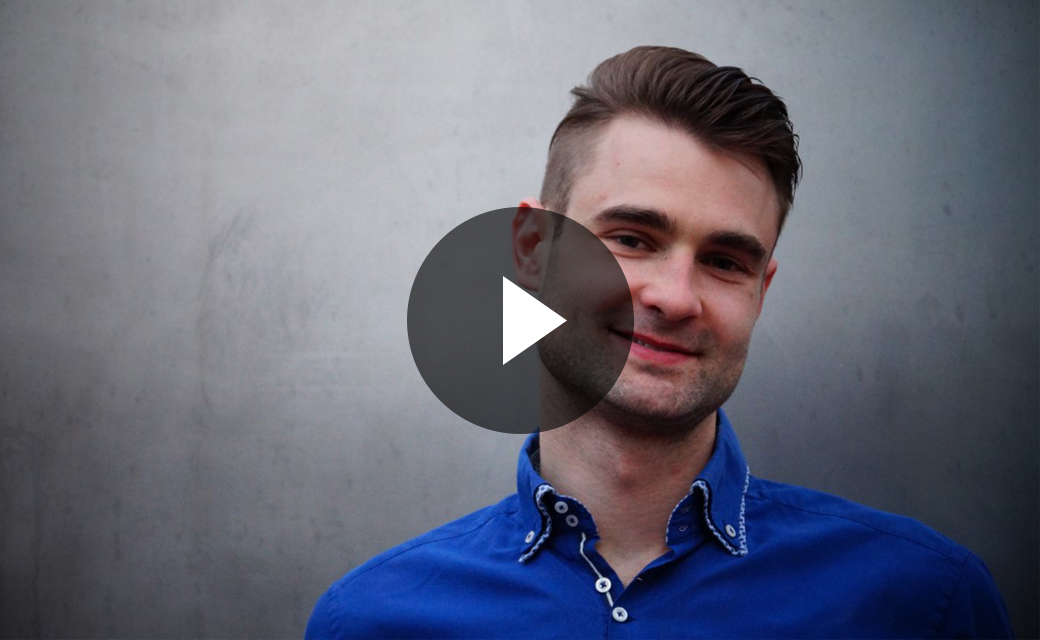SVERWEIS: Einfach gelernt!
Daten einer Excel-Liste mit Daten aus einer anderen Liste zu vervollständigen ist normalerweise kein spaßiges Unterfangen. Doch mit dem SVERWEIS erledigen Sie diese Aufgabe in wenigen Augenblicken.
Lesen Sie in diesem Blog-Beitrag wie Sie den SVERWEIS sicher anwenden. Außerdem erfahren Sie, wie Sie sich generell die Eingabe von Formeln erleichtern können. Das Zauberwort lautet hier "Funktionsassistent". Das Video demonstriert das korrekte Vorgehen auf einfache und verständliche Weise.
So funktioniert der SVERWEIS:
Mithilfe der Funktion SVERWEIS können Sie Daten an die Datensätze Ihrer Liste anfügen, indem Sie sich diese aus einer anderen Liste holen. Der Knackpunkt ist, dass es in der anderen Liste nur einen Datensatz gibt, der thematisch zu Ihren Daten gehört.
Das Ganze funktioniert natürlich nur, wenn es in Ihren Daten einen Hinweis gibt, über den Sie in der anderen Liste den richtigen Datensatz finden können. Man spricht hier von einem Suchkriterium, welches in der ersten Spalte der anderen Liste wieder auftauchen muss.
Das Beispiel:
In unserem Beispiel ist es die Tabelle Bestellungen, welche um die Vor- und Nachnamen der Verkäufer ergänzt werden soll. Diese befinden sich einer anderen Liste, und zwar in der Tabelle Verkäufer. Damit der einzelnen Bestellung der richtige Verkäufer zugeordnet werden kann, ist die Personal-Nr des Verkäufers in jedem Datensatz gespeichert.
Auf den Bildern sehen Sie jeweils die beiden Tabellen. Die Spalte Personal-Nr ist in jeweils durch einen roten Rahmen hervorgehoben.

Los geht's:
Um die Funktion aufzurufen, geben Sie in der Zelle ein Gleichzeichen (=) ein, gefolgt von den Anfangsbuchstaben der Funktion. Sobald Excel Ihnen die Funktion vorschlägt, übernehmen Sie den Vorschlag durch einen Doppelklick oder durch Drücken der Tab-Taste (Achtung: nicht Enter!).

Sobald die Funktion korrekt aus der Vorschlagsliste übernommen wurde, können die Funktionsargumente (so nennt man die Informationen, die Sie der Funktion übergeben müssen, damit sie überhaupt arbeiten kann) eingegeben werden.
In der Zelle steht jetzt:
=SVERWEIS(
Und jetzt kommt der Trick, mit dem Sie sich die Eingabe der Funktionsargumente ganz massiv erleichtern können: Klicken Sie neben der Bearbeitungsleiste auf das fx-Symbol. Das öffnet den Funktionsassistenten.

Die Funktionsargumente
Jetzt können Sie die Funktionsargumente eingeben:
Suchkriterium
Der Wert, der den Datensatz in der anderen Liste (Matrix) eindeutig identifiziert. In der Matrix muss das Suchkriterium in der 1. Spalte vorkommen.
In unserem Beispiel ist die Spalte Personal-Nr die 1. Spalte der Matrix.
Matrix
Hier wird die Liste, in der die Funktion den Datensatz suchen soll, markiert.
In dem Beispiel wird hier die Personal-Tabelle in der Datei Personal.xlsx markiert. Ob Sie die Überschriften der Tabelle mit markieren oder nicht ist hier unwichtig.
Spaltenindex
Die Nummer der Spalte in der Matrix, in welcher der gesuchte Wert steht. Gemeint ist die Nummer der Spalte in der von Ihnen markierten Matrix. Gemeint sind nicht die Spalten des Arbeitsblattes!
Im Beispiel beginnt die Personal-Tabelle in Spalte B des Arbeitsblattes. Sie stellt die 1. Spalte der Matrix dar. Der Vorname steht demnach in Spalte 2, der Nachnamen Spalte 3. Wichtig ist, dass sie hier nur die Zahl eintragen und nicht etwa die Spalte markieren!
Bereich_Verweis
Schalter, der die ungenaue Suche einschaltet (WAHR) oder ausschaltet (FALSCH). Standardmäßig ist die ungenaue Suche eingeschaltet.
Auf die ungenaue Suche gehe ich in einem anderen Blog-Beitrag ein. In diesem Beispiel wird die ungenaue Suche ausgeschaltet, also der Wert FALSCH eingetragen.
Lust auf mehr Excel?
Den Einsatz der Funktion SVERWEIS sowie viele weitere grundlegende Techniken für den Umgang mit dem Excel erlernen Sie auch in meinem Excel - Grundkurs.